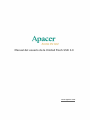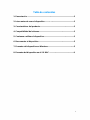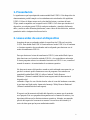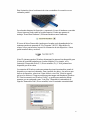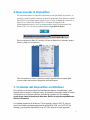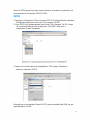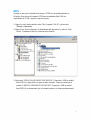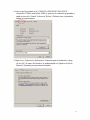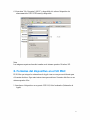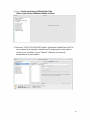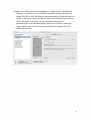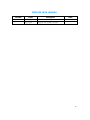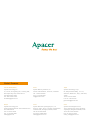Apacer USB3.0 flash drive Manual de usuario
- Tipo
- Manual de usuario

Manual del usuario de la Unidad Flash USB 3.0
www.apacer.com

Tabla de contenidos
1. Presentación ..............................................................................................2
2. Léase antes de usar el dispositivo...........................................................2
3. Características del producto.....................................................................3
4. Compatibilidad del sistema.......................................................................3
5. Comienza a utilizar el dispositivo.............................................................3
6. Desconectar el dispositivo........................................................................5
7. Formateo del dispositivo en Windows.....................................................5
8. Formateo del dispositivo en el SO MAC ..................................................9
1

1. Presentación
Le agradecemos que haya adquirido nuestra unidad flash USB 3.0. Este dispositivo de
almacenamiento portátil cumple con los estándares más actualizados del rapidísimo
USB 3.0. Ofrece el último avance en la velocidad de lectura y escritura de hasta
5Gbps, siendo compatible con la especificación USB2.0. Solo tiene que introducir el
dispositivo en cualquier puerto USB de cualquier ordenador y transferir fácilmente
datos y archivos entre diferentes plataformas, como vídeos de alta definición, archivos
grandes de audio e imágenes de alta resolución.
2. Léase antes de usar el dispositivo
Asegúrese de que su ordenador admite la especificación USB con la revisión
3.0/2.0. Esta unidad flash USB 3.0 funcionará en el modo USB 2.0 si el hardware
o el sistema operativo de su ordenador está configurado para funcionar con el
modo de transferencia USB 2.0.
Para que funcione a la tasa de transferencia USB 3.0, esta unidad flash Apacer
debe funcionar con la interfaz estándar USB 3.0 y los controladores relevantes.
Si tienes preguntas sobre si su ordenador funciona con USB 3.0 o no, consulte el
manual de usuario o el suministrador de su sistema operativo.
No desconecte nunca el dispositivo cuando se esté realizando una operación, ya
que de lo contrario podría causarse un error de programa. Para extraer con
seguridad la unidad flash USB 3.0, utilice el método "Safely Remove
Hardware" (Extraer la unidad flash de forma segura) antes de desconectar el
dispositivo del
ordenador. Haga clic con el botón derecho sobre el icono del hardware conectado,
el que tiene una fleche verde. Aparecerá el mensaje "Safely Remove Hardware"
(Extraer la unidad flash de forma segura).
El espacio real de memoria utilizable del dispositivo es menor que el mostrado
en el paquete. Esto se a pequeñas discrepancias en los formatos de archivo y los
algoritmos difieren en los distintos sistemas operativos. Además, una pequeña
porción del espacio de la memoria se reserva a los archivos del sistema y el
sector de datos para que haya un rendimiento estable.
2

Realice una copia de seguridad asiduamente, ya sea en el ordenador o en otro
dispositivo de almacenamiento. Apacer no asumirá ninguna responsabilidad por
la pérdida o daños de los datos durante el uso del dispositivo.
3. Características del producto
Compatible con la especificación estándar USB 3.0 súper rápida
Mantiene la compatibilidad con la especificación USB con revision 2.0
Conexión verdadera "conectar y usar" que admite la función de intercambio en
caliente
Obtiener la fuente de alimentación directamente del Puerto USB; No require de
una fuente de alimentación externa.
4. Compatibilidad del sistema
Windows XP/Vista/7/8 or later
Linux Kernel: 2.6.x or later
Mac OS 10.4.x or later
5. Comienza a utilizar el dispositivo
Conecte el dispositivo en un Puerto USB 2.0/3.0 disponible de su ordenador. El
dispositivo debería ser reconocido automáticamente.
Puerto USB 2.0/3.0
Nota: La imagen del dispositivo solo sirve de consulta.
3

Esta ilustración ofrece la referencia de cómo se establece la conexión con un
ordenador portátil.
Su ordenador detectará el dispositivo y aparecerá el icono de hardware conectado
(el que tiene una flecha verde en la parte superior). Puede que aparezca el
mensaje "Found New Hardware" (Se ha encontrado un nuevo hardware).
El icono del disco Removable (puede que el nombre varíe dependiendo de los
sistemas operativos) aparecerá en "My Computer" (Mi PC). Haga doble clic
sobre el icono para accede al espacio de la memoria de este dispositivo. Ahora
podrá transferir datos y archivos.
Nota: El sistema operativo Windows determinará la primera letra disponible para
la letra de la unidad basándose en el orden alfabético. Por ejemplo, en la
ilustración "Removable Disk (F:)" (Disco extraíble: (F:)), F es la primera letra
disponible por dicho orden.
Los usuarios de Windows verán una ventana de ejecución automática cuando el
dispositivo se conecte al ordenador. Para visualizar los datos y los archivos que
haya en el dispositivo, seleccione "Open folder to view files" (Abrir la carpeta
par aver los archivos). Tenga en cuenta que esta imagen está basada en Windows
XP. Para los usuarios con Windows Vista/7, es posible que cuadro de diálogo
aparezca con un encabezado como "Auto Play" (Reproducción automática) en
lugar de "Removable Disk" (Disco extraíble) como el mostrado con anterioridad.
4

6. Desconectar el dispositivo
No desconecte nunca el dispositivo mientras se esté ejecutando un proceso, ya
que de lo contrario podría causarse un error de programa. Para extraer la unidad
flash USB 2.0 de forma segura, haga clic en el icono de hardware conectado y
haga clic en "Stop Mass Storage Device" (Detener el dispositivo de
almacenamiento masivo) como se muestra abajo antes de desconectarlo del
Puerto USB. Si lo hiciera así podría causar una pérdida de datos.
Para los usuarios de Mac OS, localice el icono de dispositivo conectado, abra el
archivo y haga clic en Eyección.
Para los usuarios de Linux, consulte la versión específica de su sistema para
conocer cómo desconectar el dispositivo de forma segura.
7. Formateo del dispositivo en Windows
En ocasiones es necesario realizar un formateo para mejorar el rendimiento o para
eliminar datos corruptos. En algunos casos, el formateo es requerido cuando se utiliza
el dispositivo en un sistema operativo particular por primera vez. Sin embargo,
recuerde que todos los datos serán borrados. Realice la copia de seguridad antes
de hacer el formateo.
Los sistemas operativos de Windows, XP por ejemplo, ofrece el FAT32 como la
opción de formateo predeterminada para la unidad flash USB, y no la NTFS. Sin
embargo, para mayores capacidades, como 32 GB o superior, es más apropiada
5

utilizar la NTFS porque deja mayor espacio de disco. Se muestra a continuación las
guías generales de los formatos FAT32 y NTFS.
FAT32
1. Introduzca el dispositivo USB en un puerto USB 2.0/3.0 disponible del ordenador.
El dispositivo aparecerá con un icono "My Computer" (Mi PC).
2. Como FAT32 es el predeterminado, abra el icono "My Computer" (Mi PC) y haga
clic con el botón derecho sobre el dispositivo "APACER". Seleccione a
continuación "Format" (Formatear).
3. Haga clic en la flecha del menú desplegable en "File System" (Sistema de
archivos) y seleccione "FAT32".
Recuerde que se recomienda el formato FAT32 para las unidades flash USB con una
capacidad menor a 32GB.
6

NTFS
Aunque es una opción estándar de formateo, NTFS no está predeterminado en
Windows. Para activar el formateo NTFS para las unidades flash USB con
capacidades de 32 GB o superior, siga estos pasos.
1. Haga clic con el botón derecho sobre "My Computer" (Mi PC) y seleccione
"Manage" (Administrar).
2. Haga clic en "Device Manager" (Administrador del dispositivo) y entre en "Disk
Drives" (Unidades de disco) a la derecha de la derecha.
3. Seleccione "USB3.0 FLASH DRIVE USB DEVICE" (Dispositivo USB de unidad
flash USB3.0) y haga doble clic para acceder al mismo. Tenga en cuenta que el
nombre "USB3.0 FLASH DRIVE USB DEVICE" (Dispositivo USB de unidad
flash USB3.0) es determinado por el sistema operativo de forma predeterminada.
7

4. Una vez que haya entrado en el "USB3.0 FLASH DRIVE USB DEVICE"
(Dispositivo USB de unidad flash USB3.0), aparecerá la ventana de propiedades y
estará en la sección "General". Seleccione "Policies" (Políticas) como la pestaña de
trabajo en la parte superior.
5. Haga clic en "Optimize for Performance" (Optimizar para el rendimiento) y haga
clic en "OK" (Aceptar). En Windows, el predeterminado es "Optimize for Quick
Removal" (Optimizar para una extracción rápida).
8

6. Ahora abra "My Computer" (Mi PC) y haga doble clic sobre el dispositivo de
almacenamiento USB. NTFS estará ya disponible.
Nota:
Las imágenes superiores han sido tomadas en el sistema operativo Windows XP.
8. Formateo del dispositivo en el SO MAC
El SO Mac que integra los ordenadores de Apple viene con un proceso diferente para
el formateo de disco. Siga estas instrucciones para realizar el formateo del disco en un
sistema operativo Mac.
1. Introduzca el dispositivo en un puerto USB 2.0/3.0 del ordenador (Ordenador de
Apple).
9

2. Vaya a Finder/Applications/Utilities/Disk Utility
(Finder/Aplicaciones/Utilidades/Utilidad de Disco).
3. Seleccione "USB3.0 FLASH DRIVE Media" (Multimedia Unidad Flash USB 3.0)
en la columna de la izquierda e introdúzcala. El nombre puede variar según la
versión en uso. Por ultimo, vaya a "Partition" (Partición) en la barra de
herramientas de la parte superior.
10

4. Haga clic en la flecha del menú desplegable en "Volume Scheme" (Esquema del
volumen). A continuación, elija la el número de particiones que desea para esta
unidad. En el SO de Mac, debe elegir al menos una partición. Puede introducir un
nombre y seleccionar varias opciones de formato en la información del volumen.
"Mac OS Extended (Journaled)" (Mac OS Extended (Journal)) es la
predeterminada y la recomendada también. Haga clic en "Partition" (Partición).
(Para la unidad flash, solo necesita realizar una partición y elegir el Mac OS
extended (Journaled).)
11

Historial de la revisión
Revisión
Fecha
Descripción
Notas
1.0
1/16/2012
Publicación oficial
1.1
09/12/2014
Requisito del sistema revisado
12

AH190 User’s Manual
Taiwan (Headquarters)
Apacer Technology Inc.
1F., No.32, Zhongcheng Rd., Tucheng Dist.,
New Taipei City 236, Taiwan R.O.C.
Tel: 886-2-2267-8000
Fax: 886-2-2267-2261
amtsales@apacer.com
U.S.A.
Apacer Memory America, Inc.
46732 Lakeview Blvd., Fremont, CA 94538
Tel: 1-408-518-8699
Fax: 1-510-249-9551
Japan
Apacer Technology Corp.
6F, Daiyontamachi Bldg., 2-17-12,
Shibaura, Minato-Ku, Tokyo, 108-0023,
Japan
Tel: 81-3-5419-2668
Fax: 81-3-5419-0018
jpservices@apacer.com
Europe
Apacer Technology B.V.
Science Park Eindhoven 5051 5692 EB Son,
The Netherlands
Tel: 31-40-267-0000
Fax: 31-40-290-0686
sales@apacer.nl
China
Apacer Electronic (Shanghai) Co., Ltd
Room D, 22/FL, No.2, Lane 600, JieyunPlaza,
Tianshan RD, Shanghai, 200051, China
Tel: 86-21-6228-9939
Fax: 86-21-6228-9936
sales@apacer.com.cn
India
Apacer Technologies Pvt Ltd,
1874, South End C Cross, 9th Block
Jayanagar, Bangalore-560069, India
Tel: 91-80-4152-9061/62
Fax: 91-80-4170-0215
sales_india@apacer.com
Global Presence
-
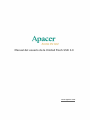 1
1
-
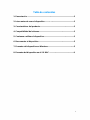 2
2
-
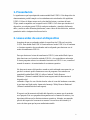 3
3
-
 4
4
-
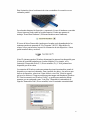 5
5
-
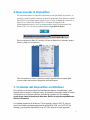 6
6
-
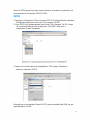 7
7
-
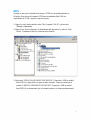 8
8
-
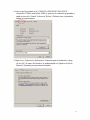 9
9
-
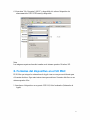 10
10
-
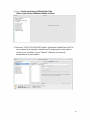 11
11
-
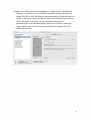 12
12
-
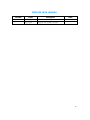 13
13
-
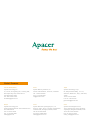 14
14
Apacer USB3.0 flash drive Manual de usuario
- Tipo
- Manual de usuario
Otros documentos
-
Asus Z97-A S9060 Manual de usuario
-
Asustor FLASHSTOR 12 Pro (FS6712X) Guía del usuario
-
König 2.5"/3.5" USB 3.0 Manual de usuario
-
Trekstor maxi Xpress 1.5 TB Instrucciones de operación
-
Woxter i-Case 330 Dual Manual de usuario
-
Buffalo MiniStation Air 500GB Especificación
-
Freecom Hard Drive XS 3.0 Manual de usuario
-
Dynex DX-HD303513 Manual de usuario
-
Insignia NS-PCHD235-C Guía del usuario
-
Dynex DX-HD302513 Manual de usuario